So fügst du ein Video‑Profilbild auf Facebook (Android)
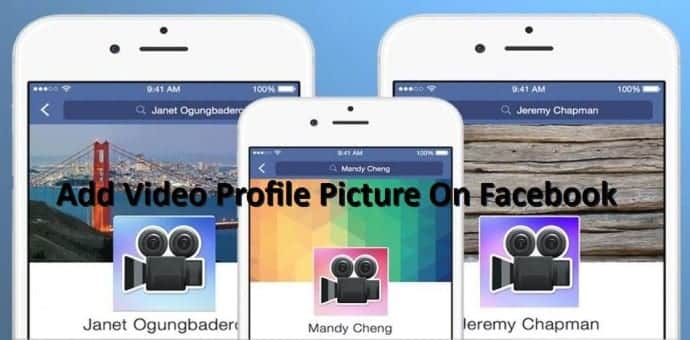
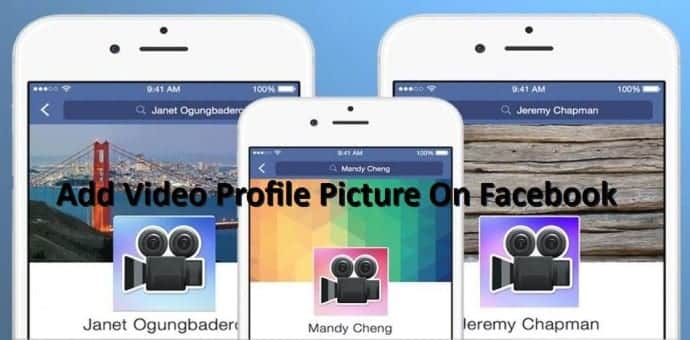
Du kannst auf Android jetzt ein Video als Profilbild verwenden: entweder direkt in der Facebook‑App aufnehmen (bis 7 Sekunden) oder ein bereits aufgenommenes Video bis zu 60 Sekunden hochladen. Öffne dein Profil, tippe auf dein aktuelles Profilbild und wähle „Neues Profilvideo aufnehmen“ oder „Video oder Foto hochladen“. Trimme, wähle ein Thumbnail und veröffentliche.
Was dieses Tutorial abdeckt
- Anforderungen und Limits
- Schritt‑für‑Schritt: aufnehmen oder hochladen
- Tipps für Thumbnail, Ton und Zuschnitt
- Fehlerbehebung und Datenschutzhinweise
- Checkliste für Social‑Media‑Manager
Wichtige Zahlen auf einen Blick
- Aufnehmen in der App: maximal 7 Sekunden
- Hochladen eines vorhandenen Videos: maximal 60 Sekunden
- Thumbnail: wählbarer Frame aus dem Video
Voraussetzungen und Hinweise
- Facebook‑App für Android in aktueller Version installiert.\
- Genügend Speicherplatz und stabile Internetverbindung für den Upload.\
- Dein Profil‑Sichtbarkeits‑Setting bestimmt, wer das Video sehen kann; kontrolliere deine Privatsphäre‑Einstellungen vor der Veröffentlichung.
Schritt 1: Zum Profil navigieren
- Öffne die Facebook‑App auf deinem Android‑Smartphone.\
- Tippe unten rechts (oder oben, je nach App‑Version) auf dein Profilbild, um dein Profil zu öffnen.\
- Tippe auf dein aktuelles Profilbild. Ein Menü öffnet sich mit mehreren Optionen, darunter „Neues Profilvideo aufnehmen“ und „Video oder Foto hochladen“.
Tipp: Wenn das Menü nicht erscheint, aktualisiere die App über den Google Play Store oder starte die App neu.
Schritt 2: Direkt aufnehmen (Aufnahme bis 7 Sekunden)
- Wähle „Neues Profilvideo aufnehmen“.\
- Die Kamera öffnet sich. Tippe auf den roten Kreis, um die Aufnahme zu starten.\
- Du kannst maximal 7 Sekunden aufnehmen.
Auf der nächsten Seite kannst du:
- mit blauen Klammern das Video zuschneiden,\
- den Ton über das Lautsprecher‑Symbol stummschalten (Ton ist standardmäßig aktiviert),\
- ein Thumbnail wählen, indem du am unteren Filmstreifen scrollst und den besten Frame auswählst.
Wenn alles passt, tippe oben rechts auf „Verwenden“ (oder „Use“ in älteren Lokalisierungen). Facebook lädt dann das Video hoch und setzt es als dein Profilbild.
Wichtig: Für Captions und Markenkommunikation teste vorher, wie das Video in verschiedenen Vorschaumodi wirkt (Mobil, Desktop, Vorschau im Newsfeed).
Schritt 3: Video hochladen (bis 60 Sekunden)
- Wähle „Video oder Foto hochladen“.\
- Die Galerie deines Telefons öffnet sich. Tippe auf das gewünschte Video.\
- Du landest erneut im Editor: zuschneiden, Ton an/aus, Thumbnail wählen.\
- Tippe auf „Verwenden“ und warte, bis der Upload abgeschlossen ist.
Tipp: Wenn dein Video länger als 60 Sekunden ist, erstelle ein kurzes Highlight‑Clip oder verwende eine Videobearbeitungs‑App, um die Länge zu reduzieren.
Thumbnail‑ und Ton‑Tipps
- Wähle einen klaren, aussagekräftigen Frame als Thumbnail — das ist das Bild, das im Feed meist angezeigt wird.\
- Stelle sicher, dass die zentrale Person im Bild gut sichtbar ist.\
- Ton standardmäßig aus: Aktiviere Sound nur, wenn er zum Inhalt beiträgt (z. B. Markensatz oder Erkennungs‑Audio).\
- Achte auf Helligkeit und Kontrast, damit das Vorschaubild auch in kleiner Größe lesbar bleibt.
Fehlerbehebung: Wenn die Option fehlt oder es nicht hochlädt
- App aktualisieren: Öffne den Google Play Store und stelle sicher, dass Facebook auf dem neuesten Stand ist.\
- Cache leeren: Einstellungen → Apps → Facebook → Speicher → Cache leeren.\
- Gerät neu starten: Ein Neustart behebt oft Berechtigungs‑ oder Kamera‑Sperren.\
- Netzwerk prüfen: Wechsele von mobilen Daten zu stabilem WLAN.\
- Speicherplatz prüfen: Genügend freien Speicher für temporäre Upload‑Dateien.\
Wenn das Problem weiterhin besteht, teste das Hochladen eines kleineren Videos oder kontaktiere den Facebook‑Support über die App.
Datenschutz und Sichtbarkeit
- Ein Video‑Profilbild übernimmt die Sichtbarkeitsregeln deines Profils. Überprüfe: Einstellungen → Privatsphäre.\
- Videos können in manchen Fällen im Newsfeed anderer erscheinen; überlege, ob du das möchtest.\
- Keine automatisch widerrufbaren Garantien: Wenn sensible Inhalte im Video sind, entferne oder beschränke die Sichtbarkeit.
Wichtig: Je nach Land und App‑Version können zusätzliche Lokalisierungen oder Funktionen variieren. Prüfe deine Einstellungen persönlich.
Checkliste für Social‑Media‑Manager
- Aktuelle App‑Version installiert\
- Video vorbereitet (7s Clip für Direktaufnahme oder bis 60s für Upload)\
- Thumbnail gewählt und getestet in kleiner Vorschau\
- Ton‑Decision (an/aus) dokumentiert\
- Privatsphäre‑Einstellungen geprüft\
- Backup des Originals aufbewahrt
Kriterien für erfolgreiche Veröffentlichung
- Das Video zeigt die Marke/Person klar in der Vorschau.\
- Thumbnail ist erkennbar auch in kleinem Format.\
- Ton ist bewusst gesetzt (meist aus).\
- Upload und Anzeige funktionieren auf Android und werden in der Profilansicht korrekt dargestellt.
Alternative Ansätze und Best Practices
- Vorbearbeiten: Schneide und optimiere das Video vor dem Hochladen in einer Video‑App (Helligkeit, Kontrast, Crop).\
- Markenstringenz: Nutze kurze animierte Intros oder Logo‑Stills, die auch ohne Ton funktionieren.\
- Testen: Lade verschiedene Varianten hoch (A/B) und beobachte Engagement und Reaktionen.
Kurze Zusammenfassung
Das Setzen eines Video‑Profilbilds auf Android ist schnell: Profil öffnen → Profilbild tippen → aufnehmen (7 s) oder hochladen (bis 60 s) → trimmen → Thumbnail wählen → veröffentlichen. Prüfe vorher die Privatsphäre‑Einstellungen und teste das Vorschaubild.
Wichtig: Wenn die Funktion nicht verfügbar ist, aktualisiere die App, leere den Cache oder probiere das Mobile‑Web.
Wenn du dein neues Video‑Profilbild ausprobiert hast, teile gern, welches Motiv bei dir am besten wirkt.
Ähnliche Materialien

Podman auf Debian 11 installieren und nutzen
Apt-Pinning: Kurze Einführung für Debian

FSR 4 in jedem Spiel mit OptiScaler
DansGuardian + Squid (NTLM) auf Debian Etch installieren

App-Installationsfehler auf SD-Karte (Error -18) beheben
